本節では、GLSの導入について説明します
仮想アダプター:sha0
物理アダプター:イーサネット 1、イーサネット 2
図B.2 仮想アダプターの設定例
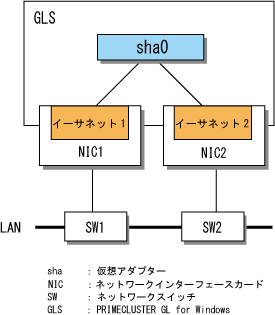
仮想アダプターの設定は、hanetconfigコマンドを使用します。hanetconfigコマンドは、“Administrators”グループのユーザーで実行してください。
hanetconfigコマンドのcreateサブコマンドを使用して、物理アダプター(イーサネット 1、イーサネット 2)を束ねる仮想アダプター(sha0)を作成します。
> hanetconfig create -n sha0 -t "イーサネット 1","イーサネット 2" -v hv FJSVhanet: INFO: 00000: The command ended normally. |
設定内容を確認します。
hanetconfigコマンドのprintサブコマンドを実行します。
> hanetconfig print Name VID Adapters +--------+----+----------------------------------------------------------------+ sha0 hv イーサネット 1,イーサネット 2 |
注意
hanetconfigコマンドのcreateサブコマンドの-vオプションに、"hv"を必ず指定してください。
Hyper-Vの仮想スイッチに接続する仮想アダプターは、他の仮想アダプターとNICを共有することはできません。
設定方法は、“3.4.4 ping監視の設定”を参照してください。
設定方法は、“3.4.6 仮想アダプターの活性化”を参照してください。
参考
仮想アダプターをHyper-Vの仮想スイッチに接続する場合、仮想アダプターにIPアドレスを設定する必要はありません。
Hyper-Vの仮想スイッチを作成します。
[Hyper-V マネージャー]画面から、[仮想スイッチマネージャー]を選択します。
[新しい仮想ネットワーク スイッチ]から、[外部]を選択して[仮想スイッチの作成]ボタンをクリックします。
名前欄に任意の名前を入力し、外部ネットワークに“FUJITSU PRIMECLUSTER GL Network Miniport Driver”を選択し、[OK]ボタンをクリックします。
Hyper-Vの仮想スイッチマネージャーによって、仮想アダプター(sha0)上に生成された“vEthernet(仮想スイッチ名)”にIPアドレスを手動で設定します。
IPアドレスの設定方法については、OSのマニュアルを参照してください。
管理OSまたはGLSサービスを再起動します。
GLSサービスの再起動方法は、“B.3.2.1 管理OSまたはGLSサービスの再起動”を参照してください。
注意
GLSのping監視機能を使用する場合、Hyper-Vの仮想スイッチ作成時に、[管理オペレーティングシステムにこのネットワークアダプターの共有を許可する]にチェックを入れてください。
ゲストOS上のネットワークアダプターを作成します。
[Hyper-V マネージャー]画面から、ゲストOSの設定画面を開きます。
[ハードウェアの追加]から[ネットワークアダプター]を選択し、[追加]ボタンをクリックします。
[ネットワーク]にGLSの仮想アダプターを接続した仮想スイッチを選択し、必要に応じてVLAN IDを設定して[適用]ボタンをクリックします。
Hyper-V用のスクリプトを設定します。
Hyper-Vの仮想スイッチマネージャーに登録した仮想アダプター(sha0)から、各OSのMACアドレスの情報をネットワークスイッチへ通知する設定をします。本設定により、ネットワーク切替え時の通信が即時再開できます。
> copy "GLSインストールフォルダー\usr\script\adapter\hyperv.sam" "GLSインストールフォルダー\usr\script\adapter\sha0.bat" |
詳細は、“B.3.2.2 ネットワーク切替え時の通信再開”を参照してください。